En İyi Ücretsiz Ekran Görüntüsü Araçları Windows 10, 11
Windows 10 ve 11 bilgisayarlarda ekranınızı yakalamanın kolay yollarını mı arıyorsunuz? Çok şanslısınız! Bu, yaptıkları işte en iyi olan ücretsiz Windows ekran görüntüsü alma programının nihai özetidir.
Ekran görüntüsü, bir bilgisayar ekranının içeriğini gösteren dijital bir görüntüdür.
Bu blog yazısında, size Windows için en iyi ücretsiz ss alma uygulaması tanıtacağız. İster masaüstünüzü yakalamanız, ister tam ekran fotoğrafı, ister belirli bir pencere ya da masaüstünüzün sadece bir bölümünü yakalamanız gereksin, bu araçlar sizi bekliyor.
Mükemmel ekran alıntısı aracı arama zahmetine elveda deyin - sizin için araştırmayı biz yaptık.
Windows PC'nizde ekran yakalamayı çocuk oyuncağı haline getirecek en iyi seçenekleri keşfetmek için makaleyi sonuna kadar okuyun.
Windows için en iyi 23 ücretsiz ekran görüntüsü aracı: özet tablo
| Sıralama | Windows Ekran Görüntüsü Aracı | Özellikler | Daha fazla bilgi edinin |
|---|---|---|---|
| 5.0 | Icecream Screen Recorder |
Birden fazla ekran görüntüsü modu ve gelişmiş açıklama özelliklerine sahip, Windows için çok amaçlı görüntü yakalama aracı
|
|
| 4.8 | Print Screen Key |
Windows PC'lerin temel grafik ekranı donanımı
|
|
| 4.8 | Windows Snipping Tool |
Ücretsiz segmentteki en iyi ve yerel ekranı yakalama aracı
|
|
| 4.7 | Xbox Game Bar |
Oyuncular ve yayıncılar için Windows'un en iyi ekran görüntüsü aracı
|
|
| 4.5 | ShareX |
Kendiniz benzersiz özellikler geliştirmek istiyorsanız, Windows için en iyi açık kaynaklı ekran boyama aracı.
|
|
| 4.5 | LightShot |
Çevrimiçi açıklama ve görüntü düzenleme işlevlerine sahip ücretsiz masaüstü ekran resmi aracı
|
|
| 4.5 | Markup Hero |
Çevrimiçi görüntü paylaşım özelliğine sahip Windows için web tabanlı ekran yakalama aracı
|
|
| 4.5 | ScreenRec |
Ekran çıktılarını işbirliğine dayalı çalışma için görsel mesajlara dönüştürmenize yardımcı olur
|
|
| 4.5 | Awesome ScreenShot |
Dikey olarak uzun ekran fotoğrafları oluşturmak için işaretle ve sürükle özelliği
|
|
| 4.4 | Greenshot |
Geliştirme çalışmalarına uygun, açık kaynak kodlu en iyi ekran alıntısı aracı
|
|
| 4.3 | Windows Snip & Sketch |
Serbest biçimli ekran yakalama özelliğine sahip Windows 10 yerel uygulaması
|
|
| 4.3 | OBS Studio |
Ekran kaydı özelliği olan ücretsiz multimedya yayın uygulaması, ancak görüntü açıklamaları özelliği yoktur.
|
|
| 4.2 | Nimbus Screenshot |
Masaüstü bilgisayar görüntüsü alma ve çevrimiçi resim paylaşma özelliklerine sahip Google Chrome tabanlı tarayıcı uygulaması
|
|
| 4.2 | Screenshot - Screen Capture |
Microsoft Store'da ücretsiz olarak sunulan Windows için ekran ışığı aracı
|
|
| 4.2 | Screenshot Snipping Tool |
Çevrimiçi paylaşım, özel görüntü yolu ve görüntüsü geçmişi özelliklerine sahip ekran resmi uygulaması
|
|
| 4.2 | Gyazo |
Ekran kaydı ve paylaşımını kolaylaştıran basit bir araçla ekran görüntüsü alabilir, GIF kaydı yapabilir ve bunları anında paylaşabilirsiniz.
|
|
| 4.0 | TinyTake |
Çok yönlü ekran kaydedici, açıklama araçları ve sorunsuz bulut tabanlı paylaşım ile tamamlanmıştır.
|
|
| 4.0 | Aiseesoft |
Kapsamlı bir multimedya araç setine sahiptir ve video dönüştürme, düzenleme ve geliştirme için geniş bir araç yelpazesi sunar.
|
|
| 4.0 | PicPick |
Güçlü bir renk seçici de dahil olmak üzere grafik tasarım ve ekran yakalama araçları paketi
|
|
| 4.0 | Screenpresso |
Ekran kayıtlarını ve HD videoları kolaylıkla yakalayabilir, açıklama ekleyebilir ve paylaşabilirsiniz.
|
|
| 3.8 | TechSmith Capture |
Ek açıklamalarla ekran görüntüsü alma seçenekleri, bunları doğrudan uygulamadan paylaşma özelliği
|
|
| 3.8 | PineTools |
Zamanlayıcılı basit çevrimiçi ekran fotoğrafı alma aracı
|
|
| 3.8 | Droplr |
Ekran görüntülerini yönetme sürecini basitleştirmek için tasarlanmış bulut tabanlı işbirliği aracı.
|
1. Icecream Screen Recorder
Icecream Screen Recorder en iyi Windows ekran görüntüsü araçlarından biridir. Hepsi bir arada Icecream Apps paketini aldığınızda, fotoğraf düzenleyici uygulamasına da erişebilirsiniz.
Icecream Screen Recorder uygulamasını kullanarak Windows 10'da bir ekran resmi aldıktan sonra, kapsamlı açıklama ve düzenleme işleri için görüntüyü fotoğraf düzenleyiciye aktarın. Alternatif olarak, Icecream Screen Recorder'ın yerleşik açıklama aracını da kullanabilirsiniz.
Bu nedenle, görüntü düzenleme becerilerinizi sergileyerek ekran görüntüsünü paylaştığınız yöneticinizi, işvereninizi veya müşterilerinizi kolayca etkileyebilirsiniz. Bu araç içerik oluşturucular, grafik tasarımcılar, yazılım kodlayıcıları ve iş profesyonelleri için son derece uygundur.
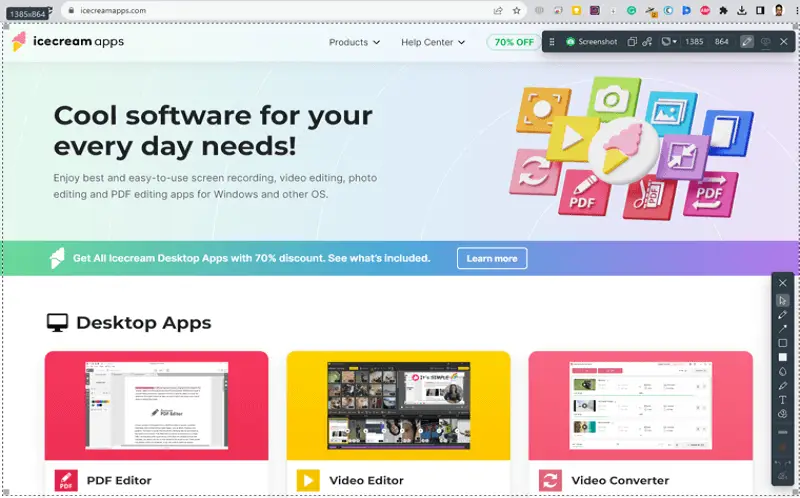
Temel Özellikler:
- Windows için bu ekran alıntı aracı sezgisel bir kullanıcı arayüzü ile birlikte gelir;
- Uygulama hafiftir;
- Piyasadaki diğer en iyi ekran görüntüsü araçlarından daha hızlı indirilir ve yüklenir;
- Metin, kalem, bulanıklaştırma, adımlar ve daha fazlası gibi işlevlere sahip standart bir açıklama aracı;
- Tek tıklamayla çevrimiçi paylaşılabilir bağlantı oluşturma.
Artıları:
- PC'ler için gerçekten ücretsiz bir ekran yakalama programı;
- Ekran görüntülerini başlatmak için özel bir kısayol ile birlikte gelir;
- Kullanıcı dostu olduğu için uygulamayı ilk gün kullanmakta ustalaşabilirsiniz;
- Çok fazla sistem kaynağı kullanmaz;
- Çok katmanlı ve karmaşık ekran görüntüsü alma görevleri için otomatik alan algılama;
- Güvenli işbirliği için dosyaları kaydetmek üzere bulut depolama.
Eksileri:
- Macbook'lar ve iMac'ler için henüz piyasaya sürülmedi.
2. Print Screen Tuşu
Print Screen komutu uzun yıllardır Windows klavyelerinde yer almaktadır. Bu, dizüstü ve masaüstü bilgisayarlar da dahil olmak üzere bir Windows PC'deki özel donanım düğmesidir.
Print Screen, klavyenin sağ üst kısmında, genellikle F12 tuşunun yakınında PrtScn olarak yazılır. Windows 7 gibi eski işletim sistemi sürümlerinde, ekran görüntüsünü yazdırmak veya kaydetmek için PrtScn tuşuna basmanız ve ardından içeriği Paint uygulamasına yapıştırmanız gerekir.
Ancak Windows 8, 10 ve 11'de monitör resmi oluşturmak ve Resimler > Ekran Resimleri klasörüne kaydetmek için Win + PrtScn tuşlarına basmanız yeterlidir.
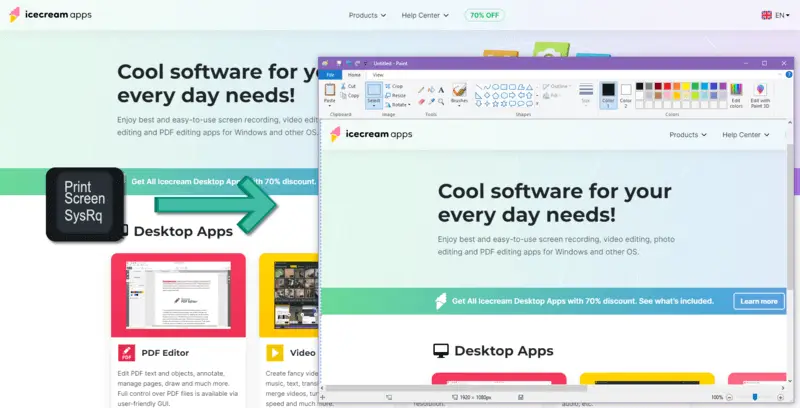
Temel Özellikler
- Ekran fotoğrafı çekmenin Windows'a özgü yolu.
- Mümkün olan en kısa sürede temel bir ekran görüntüsü oluşturur.
Artıları:
- Ücretsiz ve yerleşik sistem özelliği;
- Neredeyse sıfır öğrenme eğrisi.
Eksileri:
- Ekran alıntısı ek açıklama seçeneği yok;
- Kaydedilen içeriği bulmak zor olabilir.
HubSpot tarafından yapılan bir ankete göre, pazarlamacıların ve satış profesyonellerinin %91'i sosyal medya pazarlaması, sunumlar ve raporlar için ekran görüntüleri kullanıyor.
3. Windows Snipping Tool
Windows Snipping Tool, bilgisayarınızda görüntü yakalamayı ve açıklama eklemeyi basitleştiren yerleşik bir monitör görüntüsü yardımcı programıdır.
Kullanıcı dostu arayüzü ile tam ekran, pencere veya özel alan gibi çeşitli yakalama modları arasından seçim yapabilir, farklı ihtiyaçlar için çok yönlü hale getirebilirsiniz.
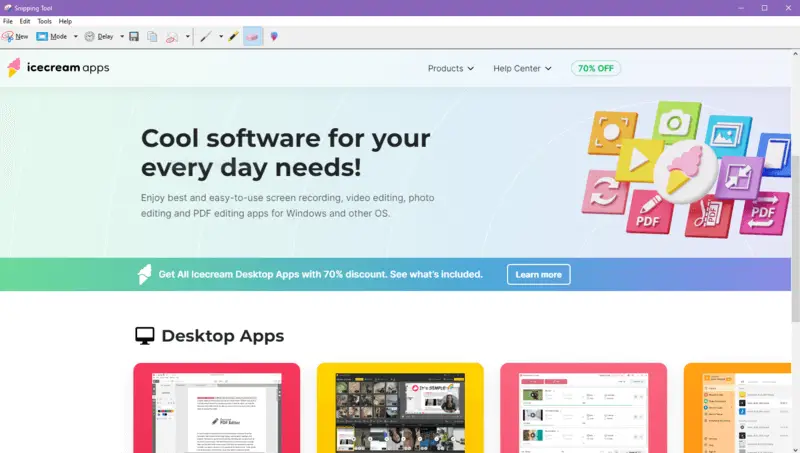
Temel Özellikler
- Esneklik için çoklu ekran yakalama modları;
- Kolay ek açıklamalar için yerleşik kalem ve vurgulayıcı araçları;
- Çentiklerinizi anında göndermek için hızlı paylaşım seçenekleri.
Artıları:
- Hızlı kullanım için basit ve sezgisel arayüz;
- Hafiftir ve fazla sistem kaynağı tüketmez.
Eksileri:
- Üçüncü taraf Windows ekran görüntüsü araçlarına kıyasla sınırlı düzenleme özellikleri;
- Yalnızca Windows 7, 8 ve 10 bilgisayarlarda kullanılabilir;
- Ticari kullanım durumlarında gerekli olan profesyonel açıklama araçlarından yoksundur.
4. Xbox Game Bar
Xbox Game Bar, özellikle oyuncular için tasarlanmış ancak herkes için yararlı olan Windows için yerel bir ekran alıntısı aracıdır. Ekran görüntülerini yakalamanıza ve hatta oyunu zahmetsizce kaydetmenize olanak tanır. Windows 10 ve 11'e entegrasyonu sayesinde, sadece birkaç tuşa basarak erişilebilir.
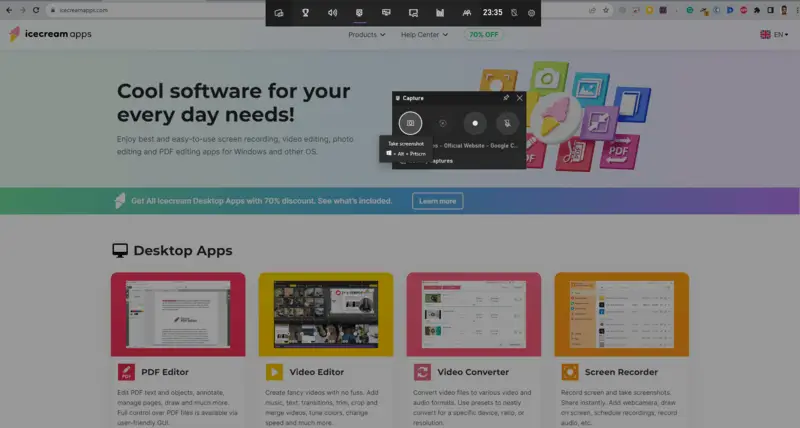
Temel Özellikler
- Basit bir klavye kısayolu ile hızlı erişim (Win + G);
- Sorunsuz bir şekilde ekran görüntüsü alma ve oyun kaydetme yeteneği;
- Oyun sırasında performans izleme araçlarının dahil edilmesi.
Artıları:
- Ekran fotoğrafı yazılımı tüm Windows 10 ve 11 masaüstü veya dizüstü bilgisayarlarda ücretsiz olarak kullanılabilir;
- Oyunculara ve çevrimiçi oyun yayıncılarına yönelik heyecan verici kullanıcı arayüzü;
- Meme yaratmaya yardımcı olur.
Eksileri:
- Ek açıklama aracı yok;
- Kullanıcı arayüzü profesyoneller için karmaşık görünecektir;
- Xbox Game Bar widget'ları dışında başka bir yere tıklarsanız kullanıcı arayüzü kaybolur.
5. ShareX
ShareX, Windows için temel ekran yakalamanın ötesine geçen güçlü ve zengin özelliklere sahip bir görüntüsü uygulamasıdır. Ekran görüntülerini ve kayıtlarını hem yakalamak hem de düzenlemek için çok çeşitli özelleştirme seçenekleri ve araçları sunar.
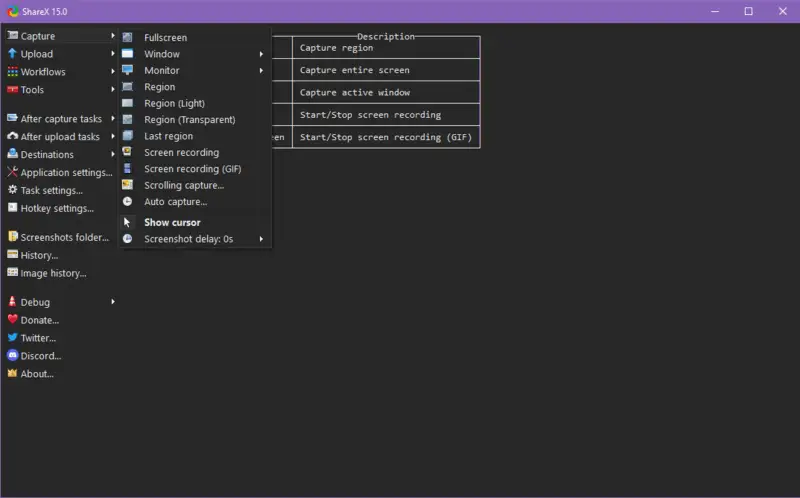
Temel Özellikler
- Tam ekran, belirli bölgeler ve hatta web sayfalarını kaydırma dahil olmak üzere çeşitli ekran alma yöntemleri;
- Ek açıklamalar, metin kaplamaları ve daha fazlasını içeren gelişmiş düzenleme araçları;
- Çeşitli platformlarda kolay paylaşım için yerleşik seçenekler.
Artıları:
- Son derece özelleştirilebilir, kullanıcıların yazılımı kendi özel ihtiyaçlarına göre uyarlamasına olanak tanır;
- Etkili ekran görüntüsü alma ve düzenleme için kapsamlı kısayol tuşu desteği.
Eksileri:
- Çok sayıda seçenek ve özellik yeni başlayanlar için bunaltıcı olabilir;
- Bireysel tercihlere uyacak şekilde öğrenmek ve yapılandırmak için biraz zaman gerekebilir;
- Bazı kullanıcılar tarafından ara sıra stabilite sorunları bildirilmiştir.
6. LightShot
LightShot, Windows için görüntü yakalama ve paylaşma sürecini basitleştiren kullanıcı dostu ve hafif bir ekran fotoğrafı programıdır. Kolaylaştırılmış ve sezgisel bir arayüz sunarak çeşitli seviyelerdeki kullanıcılar için erişilebilir hale getirir.
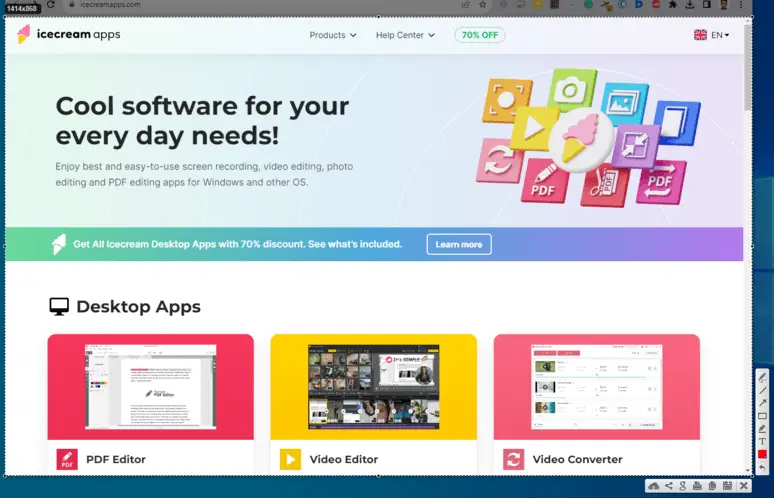
Temel Özellikler
- Özelleştirilebilir kısayol tuşları ile hızlı ve kolay ekran resmi yakalama;
- Ek açıklamalar, vurgular ve metin eklemek için temel düzenleme araçları;
- Ekran görüntülerini çevrimiçi göndermek için anında paylaşım seçenekleri.
Artıları:
- Minimum sistem kaynağı kullanımı, sorunsuz performans sağlar;
- Bilgisayarda ekran görüntüsü almanın hızlı yolu, hızlı görevler için ideal.
Eksileri:
- Daha kapsamlı araçlara kıyasla sınırlı gelişmiş düzenleme özellikleri;
- Ekran görüntülerinin uzun süreli depolanması için entegre bulut depolamadan yoksundur;
- İşle ilgili gizli görüntü paylaşımı için uygun değildir çünkü yüklenen tüm görüntüler herkese açıktır ve geçerli bir URL ile herkes bunlara erişebilir.
7. Markup Hero
Markup Hero, güçlü ekran yakalama yeteneklerini kullanımı kolay açıklama ve işaretleme araçlarıyla birleştiren çok yönlü ss alma uygulamasından biridir.
İster iş ister kişisel nedenlerle olsun, çeşitli amaçlar için ekran görüntülerini alma, açıklama ekleme ve paylaşma sürecini kolaylaştırmak için tasarlanmıştır.
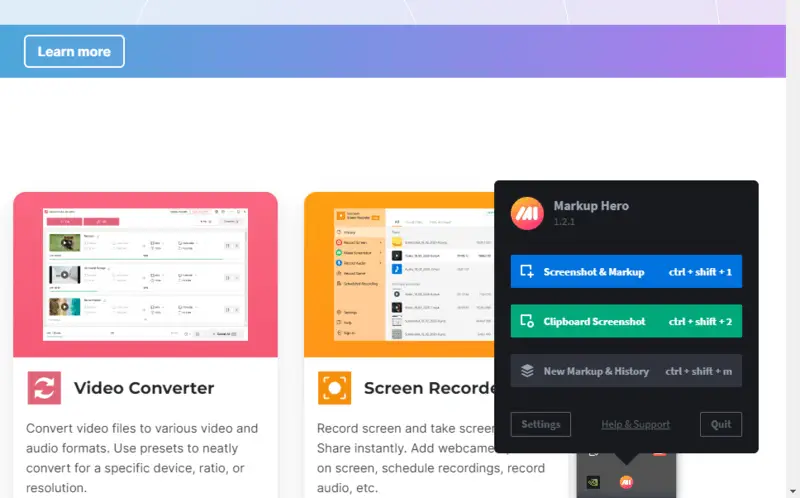
Temel Özellikler
- Tam ekran, pencere ve özel alanlar dahil olmak üzere çoklu ekran görüntüsü alma modları;
- Oklar, metin ve şekiller gibi kapsamlı açıklama araçları;
- Başkalarıyla işbirliğine olanak tanıyan bulut tabanlı depolama ve paylaşım.
Artıları:
- Kolay paylaşım ve erişim için bulut depolama hizmetleriyle sorunsuz entegrasyon.
Eksileri:
- Ekran görüntüsü alma programı sık sık çöküyor;
- İşlevleri güvenilir değil;
- Ücretsiz sürümün ekran görüntülerine filigran ekleme gibi sınırlamaları var;
- Geliştirici ücretsiz bir sürümü olduğunu söylese de, işlevler sınırlıdır;
- Bazı kullanıcılar premium sürümün fiyatını biraz yüksek bulabilir;
- Çevrimdışı işlevsellik, tamamen yerel ekran görüntüsü araçlarına kıyasla biraz sınırlıdır.
8. ScreenRec
ScreenRec, hızlı ekran resmi alma ve video mesaj paylaşımı yoluyla projeler ve görevler üzerinde çevrimiçi işbirliği yapmanıza yardımcı olur. Kullanıcı arayüzü hızlı görüntü düzenleme özellikleri içerir, böylece bir sorguyu veya hata ayıklama önerisini görsel olarak iletmek için ekran görüntüsüne hızlı bir şekilde yorum ekleyebilirsiniz.
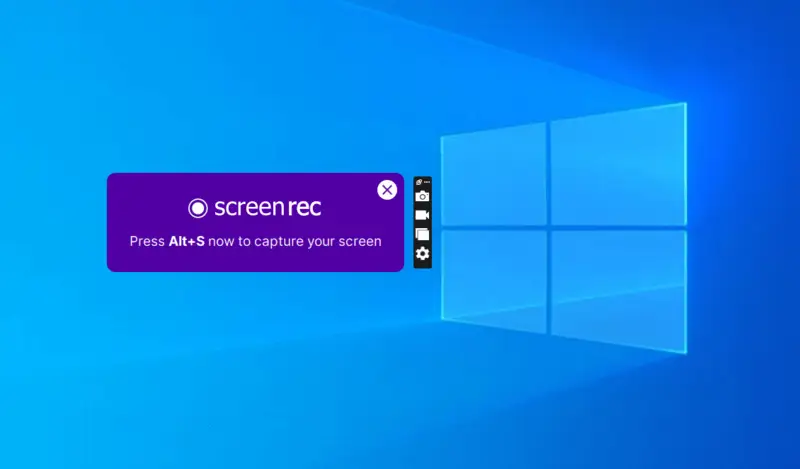
Temel Özellikler
- Ekran resimlerine yorum yazın;
- Şekiller ve oklar ekleyin;
- Ekran görüntüleriniz üzerinde metin kutuları oluşturun.
Artıları:
- Kullanımı ücretsiz ekran alıntısı yazılımı;
- Bulut üzerine bir ekran görüntüsü yükleyebilir ve paylaşılabilir bağlantılar oluşturabilirsiniz.
Eksileri:
- Büyük ekran boyutu, uygulamayı indirmeyi ve yüklemeyi ekonomik olmaktan çıkarır;
- Uygulamayı indirmek için yüksek hızlı geniş bant internete ihtiyacınız olacak, aksi takdirde kurulum saatler sürecektir;
- Önemsiz açıklama özellikleri;
- Medya paylaşımını etkinleştirmek için kişisel bilgilerinizi vererek kaydolmanız gerekir;
- Uygulama arayüzü PC ekranında yüzdüğü için dikkatinizi dağıtabilir.
Ekran fotoğrafları eğitim amaçlı olarak da sıklıkla kullanılmaktadır. EducationWeek tarafından yapılan bir ankette, eğitimcilerin %87'si öğrenmeyi geliştirmek ve kavramları açıklamak için ekran görüntülerini öğretim materyallerine dahil ettiklerini belirtmiştir.
9. Awesome ScreenShot
Awesome ScreenShot, Windows PC'nizde ücretsiz olarak ekran görüntüsü alma programı ve monitör kayıtları almanızı sağlayan Chrome tabanlı bir eklentidir. Ancak, en önemli özellikler ödeme duvarının arkasındadır, bu yüzden her halükarda sizi yükseltmeye zorlayacaktır.
Ekran yakalama, açıklama ekleme ve paylaşma için hepsi bir arada bir çözüm arıyorsanız, bu Windows ekran görüntüsü uygulaması sizin için uygundur.
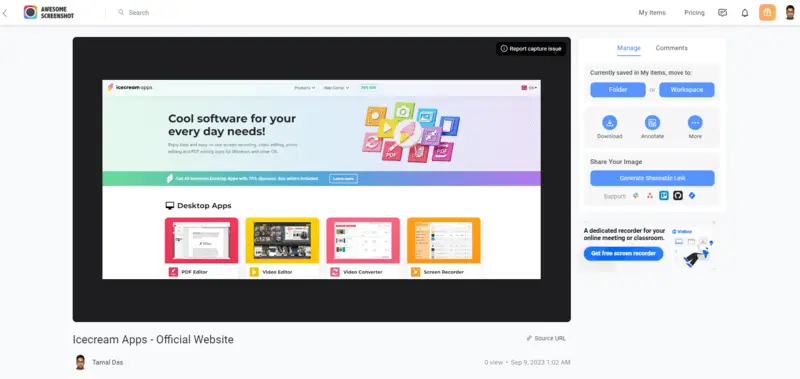
Temel Özellikler
- Seçili alan, görünür kısım, tam sayfa vb. gibi çoklu görüntüsü alma seçenekleri;
- Bir nokta seçebilir ve daha uzun bir ekran resmi oluşturmak için seçimi aşağı sürükleyebilirsiniz;
- Standart açıklama araçları mevcuttur.
Artıları:
- Bazı işlevler ücretsiz olarak kullanılabilir.
Eksileri:
- Bir Chrome eklentisi olduğu için aracı kurmak oldukça çaba gerektiriyor;
- Belirtme çizgileri, çıkartmalar, adımlar vb. gibi gelişmiş açıklama özellikleri bir ödeme duvarının arkasında;
- Resmi düzenleme, çok geciken bir web uygulamasında gerçekleşir;
- Düzenleme ve paylaşım için bulut sunucusuna görüntü yüklemek, yüksek hızlı bir internet ağında bile birkaç dakika sürüyor.
10. Greenshot
Greenshot güçlü ama hafif bir ekran resmi alma programıdır. Bununla birlikte, ekranı basit bir şekilde yakalayabilir ve düzenleyebilirsiniz. İster bir yazar, test uzmanı, geliştirici veya proje yöneticisi olun, bu etkili araç ekran görüntüsü yakalama görevinde size yardımcı olacaktır.
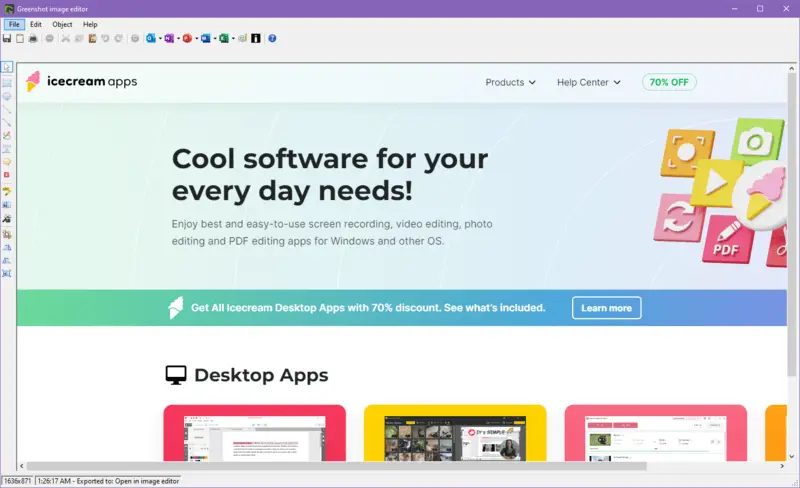
Temel Özellikler
- Tam ekranı veya tek tek pencereleri yakalamanızı sağlar;
- Ekran görüntülerini paylaşmak için birden fazla seçenek;
- Ek açıklama, vurgulama veya gizleme gibi özellikler mevcuttur.
Artıları:
- Para harcamanıza gerek bırakmayan açık kaynaklı bir ekran görüntüsü aracı;
- İş akışınızı sorunsuz hale getirmek için yapılandırılabilir kısayol tuşları.
Eksileri:
- Çapraz platform desteği sunmaz;
- Sınırlı sayıda gelişmiş düzenleme;
- Yeni kullanıcılar için dik ve zaman alıcı öğrenme eğrisi.
11. Windows Snip & Sketch
Snip & Sketch, Windows 10 işletim sistemini çalıştıran tüm cihazlar için yeni nesil ekran görüntü alma aracıdır. Microsoft, Windows Snipping Tool'u kullanımdan kaldırıyor ve bunu Snip & Sketch ile değiştiriyor. Windows 10 bilgisayarlar için bir özellik güncellemesi olarak mevcuttur.
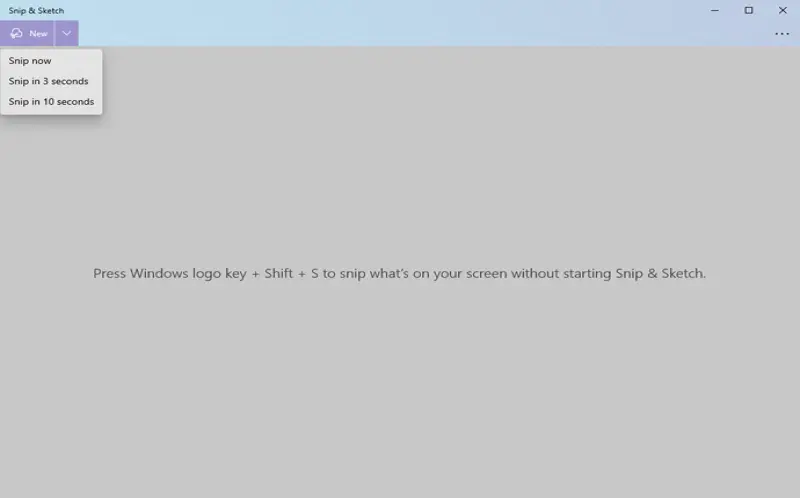
Temel Özellikler
- Yakalanan ekran görüntüsü üzerine yazmanızı, vurgulamanızı ve çizim yapmanızı sağlayan açıklama araçları;
- Windows paylaşım menüsü ile kusursuz paylaşım;
- Ekranın tamamını veya seçilen bir alanını yakalamanızı sağlar.
Artıları:
- Bu ekran resmi alma programı işletim sistemi ile kolayca entegre olur;
- Herkes minimum rehberlikle kullanabilir.
Eksileri:
- Gelişmiş düzenleme ve organizasyon özelliklerine sahip değildir;
- Ara sıra performansı etkileyen aksaklıklar veya hatalar ortaya çıkabilir.
12. OBS Studio
OBS Studio Windows kullanıcıları için sağlam bir ekran görüntüsü aracıdır. Sezgisel arayüzü ve özelleştirilebilir ayarları ile yazılım, canlı yayınlar sırasında veya başka herhangi bir durumda monitör resmi yakalamak için kullanışlı bir seçimdir.
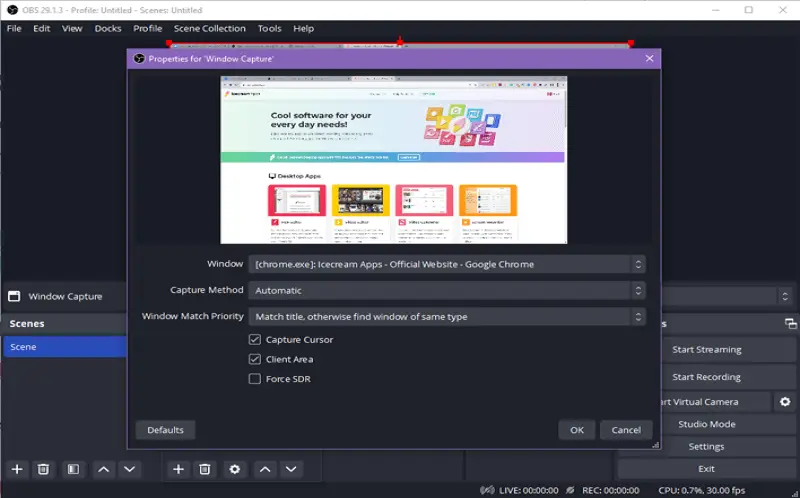
Temel Özellikler
- Bir dizi esnek ekran görüntüsü yakalama ayarı;
- Ekran resimlerini verimli bir şekilde sorunsuzca yakalamak için kullanıcı tanımlı kısayol tuşları;
- Kırpma, açıklama ekleme veya ekran görüntülerine metin ekleme gibi temel düzenleme özellikleri sunar.
Artıları:
- Bir akış ve ekran alıntısı aracı olarak işlev görür;
- Kullanımı ücretsizdir ve bir geliştirici topluluğu tarafından sürekli geliştirilmektedir.
Eksileri:
- Dik bir öğrenme eğrisi ile gelen ekran alıntı aracı;
- Sistem performansını etkileyen yoğun kaynak kullanan bir araç;
- Sınırlı gelişmiş düzenleme özellikleri.
13. Nimbus Screenshot
Nimbus Screenshot ekran görüntüsü aracı olarak çalışan bir Chrome uzantısıdır. Çevrimiçi kullanıcılar için tasarlanmış olup, web seminerlerini doğrudan tarayıcınızdan yakalamak ve açıklama eklemek için hızlı ve etkili bir yol sağlar.
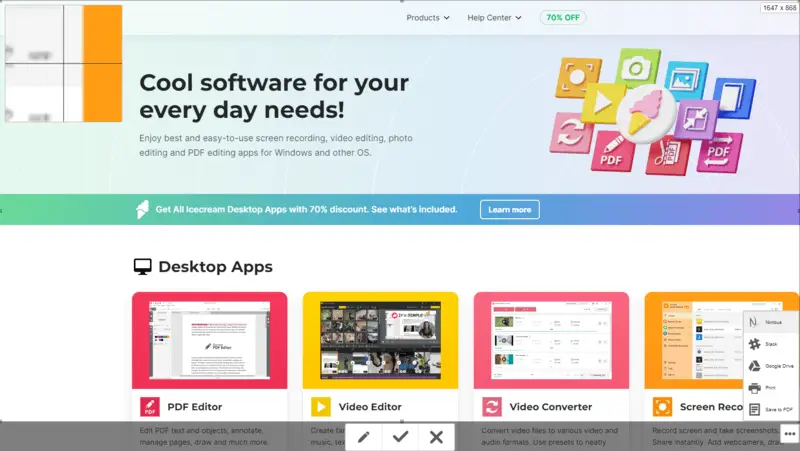
Temel Özellikler
- Tüm ekran yakalama ihtiyaçlarınız için hafif ama güçlü bir çözüm;
- Tek bir tıklamayla web sayfasının tamamını, seçili alanları veya görünür içeriği kolayca yakalayın;
- Ekran görüntülerinize zahmetsizce ek açıklamalar, metinler, oklar ve şekiller ekleyin.
Artıları:
- Chrome tarayıcınıza sorunsuz bir şekilde entegre olur;
- Karmaşık ayarlar gerektirmeyen basit uygulama.
Eksileri:
- Yalnızca Chrome kullanıcıları tarafından kullanılabilir;
- Çevrimdışı kullanım için uygun değildir;
- Yalnızca temel açıklama ve düzenleme özellikleri sunar.
14. Screenshot - Ekran Görüntüsü
Screenshot - Screen Capture zahmetsiz ekran görüntüsü yakalama için kullanılan kullanıcı dostu bir uygulamadır. Basitliği ve erişilebilirliği onu Windows ekran alıntısı aracı içinde hızlı ve temel düzeyde ekran fotoğrafı işlevselliği arayan kullanıcılar için ideal bir seçim haline getirmektedir.
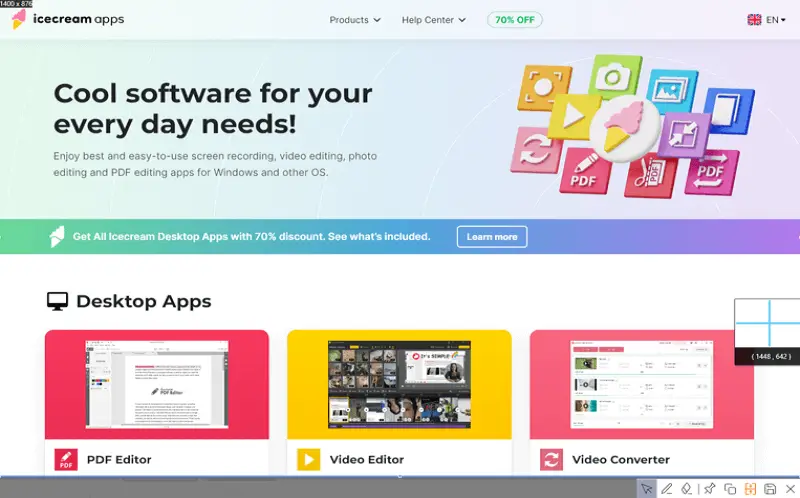
Temel Özellikler
- Ekran görüntülerinin özelleştirilmesi mümkündür;
- Ekran resimlerini kopyalamak, kaydetmek ve sabitlemek için sağlam işlevler;
- Metin ekleme ve silme gibi temel düzenleme özellikleri.
Artıları:
- Ekran alıntısı için kısayol tuşları mevcut;
- Düzenlemeden sonra ekran görüntüsünü kaydetme seçeneği.
Eksileri:
- Windows ekran görüntüsü uygulamasının ücretsiz sürümü, uzun yakalama işlevi sınırlamasına sahiptir;
- Yalnızca Windows kullanıcıları kullanabilir;
- Bazen bu araç yüklenmez ve aniden çöker.
Usabilla tarafından yapılan bir araştırmada, tüketicilerin %70'inin müşteri desteği ararken ve ürün veya hizmetlerle ilgili sorunları giderirken ekran görüntülerini yararlı bulduğu ortaya çıkmıştır.
15. Screenshot Snipping Tool
Snipping Tool kullanarak, ekranınızın herhangi bir bölümünü kolayca yakalayabilir ve anında ve iş arkadaşlarınızla paylaşabilirsiniz. Paylaşmadan önce, ekranı kırpmanıza ve gereksiz kısımlarını kaldırmanıza da olanak tanır.
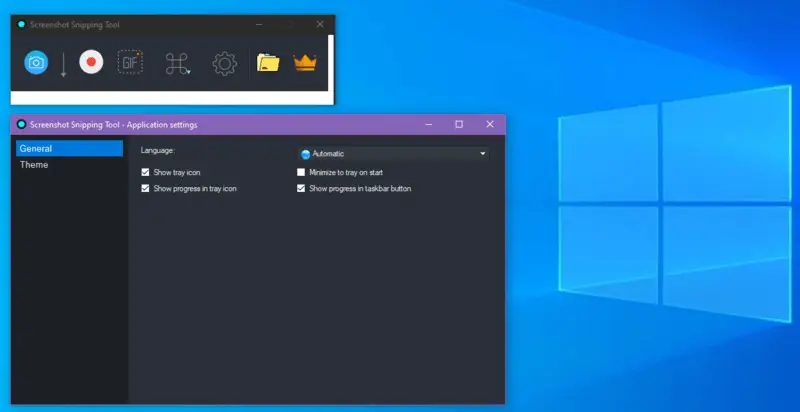
Temel Özellikler
- Kaydetme veya atma eylemi için yakaladıktan sonra ekran resmini görüntüler;
- Ekran görüntüsü yolunu kaydetme seçenekleri;
- Yakalanan ekran yansıması geçmişini saklar.
Artıları:
- Herkesin kullanabileceği sezgisel arayüze sahip PC ss alma uygulaması;
- Kullanmak için herhangi bir eğitime ihtiyaç duymaz.
Eksileri:
- Gelişmiş düzenleme özelliklerinden yoksundur. Kapsamlı düzenleme için uygun değildir;
- Bulut entegrasyonu desteklenmez;
- Yalnızca Windows kullanıcıları için kullanılabilir.
16. Gyazo
Gyazo kullanarak, tüm ekranın veya sadece küçük bir kısmının ekran görüntüsünü alabilirsiniz. Ekran görüntüleri otomatik olarak bulutta depolanır ve burada internet üzerinden başkalarıyla paylaşılabilir.
Uygulama ayrıca çeşitli düzenleme araçlarına da sahiptir. Kullanıcılar görüntüleri, videoları döndürebilir ve kırpabilir, metin ekleyebilir ve ekran fotoğrafı üzerine şekiller çizebilir.
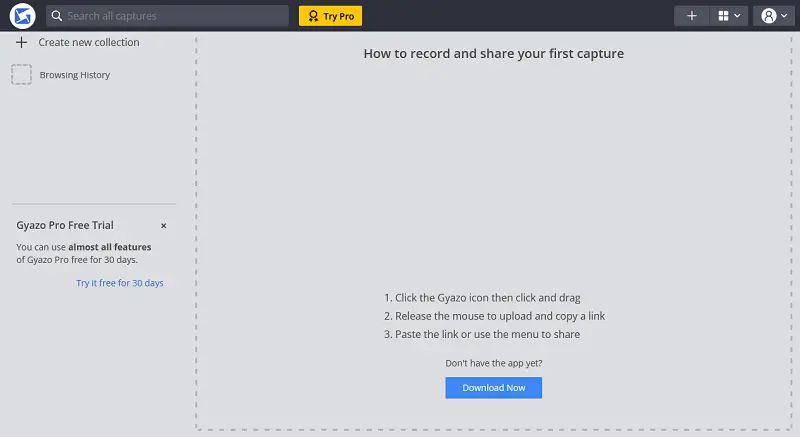
Temel Özellikler
- Ekran görüntüleri otomatik olarak bulutta saklanır;
- Ekran alıntı aracının bir arama işlevi vardır.
Artıları:
- Anında bağlantı paylaşımı;
- Temel özellikler ücretsizdir.
Eksileri:
- Yalnızca kırpma, ek açıklama ve vurgulama gibi temel ekran görüntüsü özellikleri sunar;
- Bağlantılar uzun ve özelleştirme seçeneğinden yoksun.
17. TinyTake
The TinyTake arayüzü sezgisel ve kullanıcı dostudur. Ekran yakalama yazılımı hafiftir ve bilgisayarınızda çalışan diğer programlarla etkileşime girmez. Tam ekran veya pencereli gibi farklı görüntü modları arasında kolayca geçiş yapabilir ve yakalanan alanın boyutunu ayarlayabilirsiniz.
TinyTake'in ücretsiz sürümü günlük kullanım için yeterli özelliklere sahip. Ancak daha fazla özellik istiyorsanız, çekimleriniz üzerinde daha fazla kontrol sunan premium bir sürüm var.
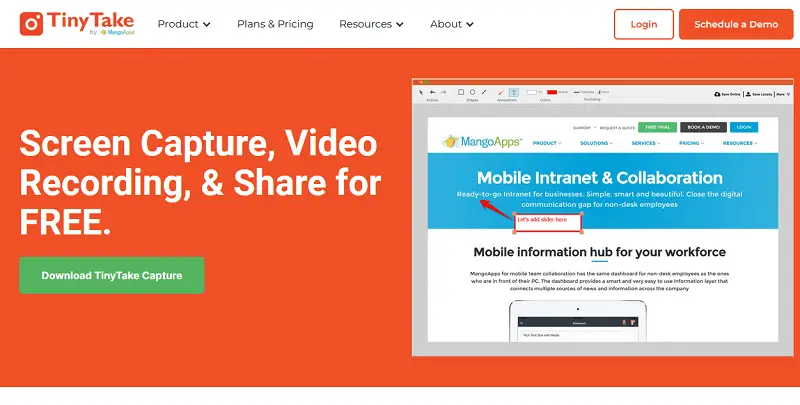
Temel Özellikler
- Ekran görüntülerine ve videolara açıklama eklemek için araçlar sağlar;
- Kullanıcıların kısayollar ayarlamasına olanak tanıyan özelleştirilebilir kısayol tuşları sunar.
Artıları:
- Kullanımı kolaydır;
- CPU'ya yük bindirmez.
Eksileri:
- Ücretsiz sürümü kullanırken reklamlar görebilirsiniz.
18. Aiseesoft
Aiseesoft Screen Recorder, Windows'ta ekran resimleri yakalamak ve video kaydetmek için güçlü ve kullanımı kolay bir araçtır. HD kalitesinde kayıtlar sağlar ve kullanıcıların tek bir tıklama ile tam ekranı, belirli pencereleri veya özel alanları yakalamasını kolaylaştırır.
Windows için bu ekran alıntı aracı ayrıca ek açıklamalar yapmak, metin eklemek ve görüntüleri kırpmak için düzenleme araçları içerir. Web seminerlerini ve dersleri sesli olarak kaydedebilir ve hem harici hem de dahili mikrofonlarla çalışır.
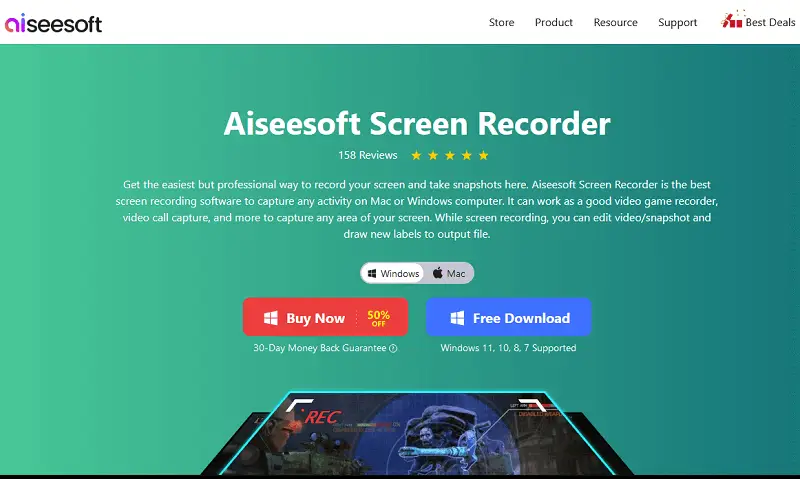
Temel Özellikler
- Yerleşik bir görev zamanlayıcısı vardır;
- DVD veya Blu-ray disklere kayıt desteği.
Artıları:
- 60 FPS'ye kadar video kaydı;
- Standart bir medya oynatıcı, yönetici ve editör olarak görev yapar.
Eksileri:
- Çıktı formatları olarak yalnızca MP4 ve WMV desteklenir;
- Ücretsiz plan 3 dakikaya kadar düzenlenmemiş video sunar.
19. PicPick
PicPick ekran görüntüsü almak ve düzenlemek için araçlar sağlar. Görüntünün önemli kısımlarının altını çizmek için ekran görüntülerinize oklar, daireler, çizgiler ve metin kutuları ekleyebilirsiniz.
Bu uygulama ile ses kaydı da yapabilirsiniz. Hem mikrofon hem de sistem sesi kaydını destekleyerek kayıtlarınıza seslendirme veya diğer ses efektlerini eklemeyi kolaylaştırır.
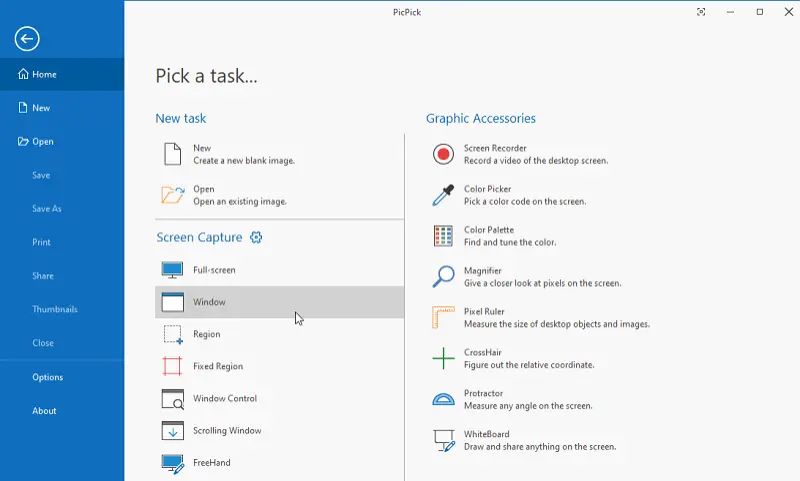
Temel Özellikler
- 4K çözünürlüğe kadar video kaydedin;
- Videoyu AVI, WMV, FLV, MP4 ve daha fazlası gibi birçok popüler formatta kaydedin.
Artıları:
- Parlaklığı ve kontrastı ayarlayabilirsiniz;
- Ekran görüntüsü alma programı çeşitli grafik tasarım aksesuarlarına sahiptir.
Eksileri:
- Yalnızca Windows 10 ve 7 için kullanılabilir.
20. Screenpresso
Screenpresso tüm masaüstünü, tek tek pencereleri veya ekranın aktif bölgelerini yakalayabilen ücretsiz bir ekran kayıt yazılımıdır. Program ayrıca kayıtlarınıza ek açıklamalar, oklar, şekiller ve metin eklemenizi sağlar. Ayrıca MP4, AVI, MOV ve WMV gibi çeşitli çıktı formatları arasından seçim yapabilirsiniz.
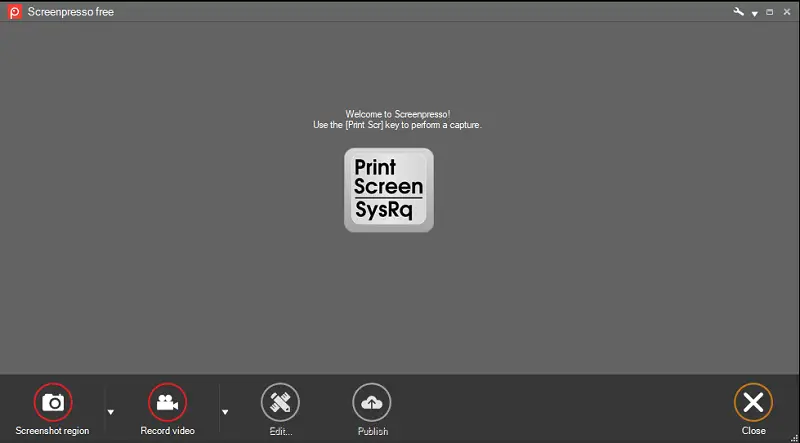
Temel Özellikler
- Ekran görüntüsü alma uygulaması bir yakalama kaydırma özelliği sağlar;
- Sorunsuz iş akışı.
Artıları:
- Güçlü yerleşik resim düzenleme aracı;
- Google Drive ve YouTube entegrasyonu.
Eksileri:
- Yalnızca MP4 biçiminde video çekin.
21. TechSmith Capture
TechSmith Capture bir ekran kayıt ve ekran görüntüsü yazılımıdır. Ek açıklamalar ekleme ve ekran görüntülerinizi Screencast'te paylaşma seçenekleriyle birlikte bilgisayar ekranınızdan fotoğraf çekmek veya video kaydetmek için tasarlanmıştır.
Uygulama, 2020 yılında yeni ismine geçene kadar Jing olarak biliniyordu.
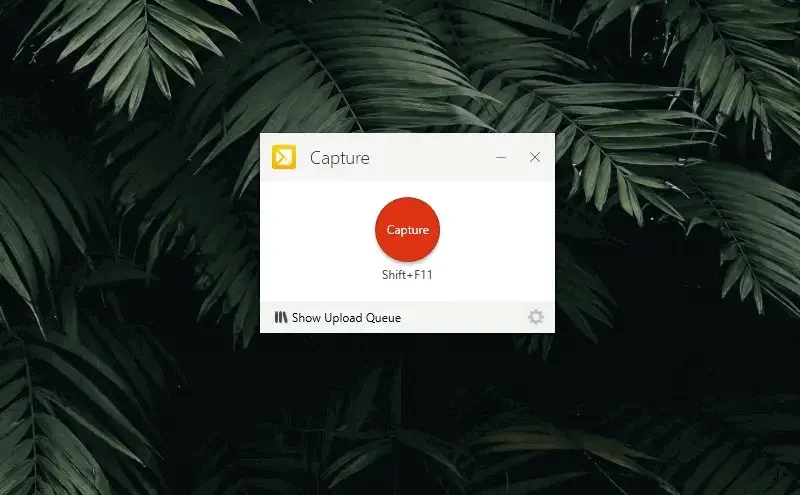
Temel Özellikler
- Ekran alıntısı uygulaması bir yakalama kaydırma özelliği sağlar;
- Sorunsuz iş akışı.
Artıları:
- Masaüstünüzün, belirli pencerelerin veya ekranınızın seçili bölgelerinin ekran görüntülerini alın.
- Önemli noktaları vurgulamak için yakalanan içeriğinize metin, oklar, şekiller, vurgular veya diğer ek açıklamalar ekleyin.
- Yakaladığınız içeriği e-posta, sosyal medya veya paylaşılabilir bir bağlantı oluşturarak kolayca paylaşın.
Eksileri:
- Daha güçlü ekran kayıt yazılımlarıyla karşılaştırıldığında gelişmiş özelliklerden yoksundur.
22. Pine Tools
PineTools, ekran yakalama da dahil olmak üzere çeşitli çevrimiçi araçlar sunan bir web sitesidir. Bir ekran görüntüsü almak ve ardından gerekirse görüntüyü doğrudan tarayıcınızdan düzenlemek için basit bir yol sağlar.
Bu hizmet, bir PC masaüstü ekran alıntısı aracına ihtiyaç duyan ancak ek yazılım yüklemek için belleği az olanlar için yararlı bir çözümdür.
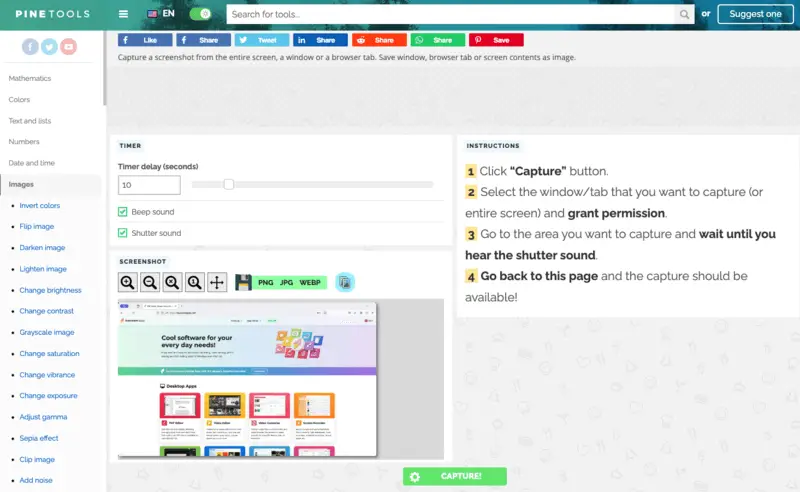
Temel Özellikler:
- Ekran görüntüsü alındığını belirtmek için bir ses ayarlamaya izin verir;
- Web tabanlıdır ve kullanıcıların yeni bir uygulama indirmesine gerek kalmadığı için işi hızlandırır;
- Bir tarayıcı sekmesini, belirli pencereleri veya tüm ekranı seçebilme.
Artıları:
- Yakalamalar için dışa aktarma formatları PNG, JPG ve WebP'yi içerir.
- Kullanıcılar yakalamayı geciktirmek için zamanlayıcıyı ayarlayabilirler (1 dakikaya kadar).
Eksileri:
- Arayüz karmaşık ve modası geçmiş.
- Pop-up reklamlar dikkatinizi dağıtabilir.
23. Droplr
Droplr, görsel içeriğin yakalanması ve dağıtılması sürecini kolaylaştıran esnek bir bulut tabanlı platformdur. İçerik oluşturulduktan sonra, hizmet bunu otomatik olarak buluta yükler ve paylaşılabilir bir bağlantı oluşturur, böylece e-posta, mesajlaşma uygulamaları veya işbirliği araçları aracılığıyla kolayca gönderilebilir.
Platform, Slack, Trello ve Jira gibi yaygın olarak kullanılan platformlarla sorunsuz bir şekilde entegre olur ve iş akışlarını optimize etmeye ve verimliliği artırmaya yardımcı olur.
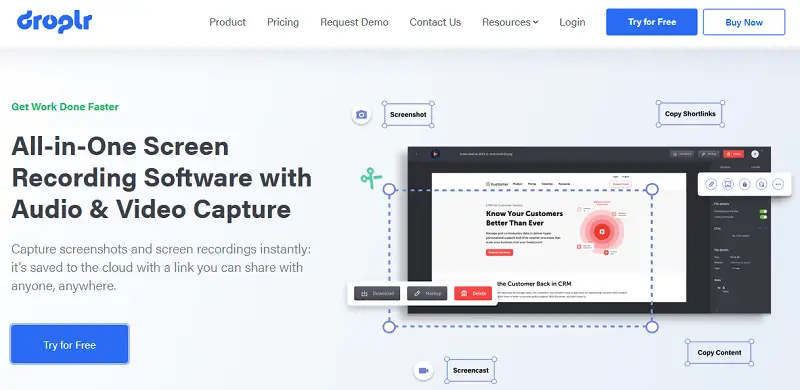
Temel Özellikler:
- Metin, oklar, vurgular ve şekiller gibi açıklama araçları;
- Klasörler ve aranabilir etiketler gibi düzenleme özelliklerine sahip bulut depolama;
- Her yerden dosyalara erişmek ve bunları yönetmek için cihazlar arası erişilebilirlik.
Artıları:
- Sezgisel tasarım, içerik oluşturmayı kolaylaştırır.
- Kullanıcıların platform içinde iş akışlarını kişiselleştirmelerine ve rutin işlemleri otomatikleştirmelerine olanak tanır.
Eksileri:
- Müşteri hizmetlerinden zamanında yardım almak sorunlu olabilir.
- Doğrudan dosya URL'sini kopyalamak mümkün değildir.
Sıkça Sorulan Sorular
- Ekran görüntüsü aldıktan sonra nasıl paylaşabilirim?
- Çoğu ekran görüntüsü alma programı, görüntüleri doğrudan sosyal medya, e-posta veya bulut depolama hizmetleri üzerinden paylaşma seçenekleri sunar.
- Kısayol tuşları kullanarak ekran görüntüsü alabilir miyim?
- Evet, çoğu ekran alıntısı aracı, kısayol tuşları ile PC fotoğrafı almanıza olanak tanır. Bu, ekran yakalama işlemini hızlı ve verimli hale getirir.
- Ekran görüntülerine açıklama veya not ekleyebilir miyim?
- Evet, ekran resmi alma programlarının çoğu, görüntülere açıklama veya not ekleme araçları sunar. Bu araçlar arasında metin ekleme, oklar çizme, şekiller ekleme ve vurgulamalar yapma gibi özellikler bulunur.
Windows Ekran Görüntüsü Alma Programı: Sonuç
You now have a handy list of the best free screenshot tools for Windows. Whether you're a gamer, a professional, or just someone who loves taking screenshots, these tools offer a range of features to suit your needs.
After extensive testing of all the above free screenshot tools for Windows, Icecream Screen Recorder has come out as the winner in this ultimate rundown of screenshotting applications. So, give this app a try right now and see how it helps you to save hours by simplifying screenshot-taking and image annotation.


